Printing From a Desired Starting Point
Print on sheets from a desired starting point as follows.
Setting Detect paper width to Disable
-
Select
 Printer settings on HOME screen.
Printer settings on HOME screen. -
Select Paper-related settings.
-
Select Advanced paper settings.
-
Select the paper type.
-
Select Detect paper width.
-
Select Disable.
Load paper in the desired position to start printing from
-
Load paper.
-
Check the contents of the message and select Keep it disabled and continue.
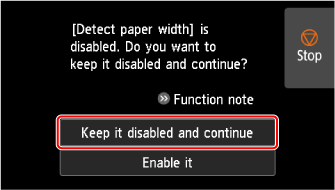
-
Open top cover and lift release lever.
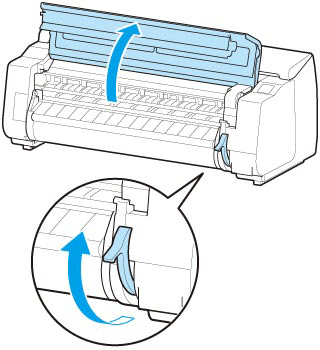
 Important
Important-
Do not touch Linear Scale (A), carriage shaft (B), or Ink Tube Stabilizer (C). Touching these parts may damage them.
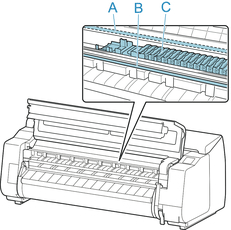
-
-
Load paper keeping right edge of paper aligned with extended line of paper alignment line (A) on right side of printer and position from which to start printing aligned with groove (B) at far end of platen.
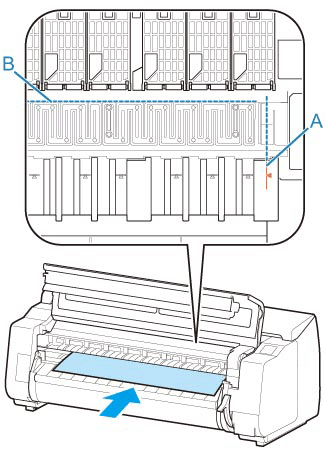
-
Lower release lever and close top cover.
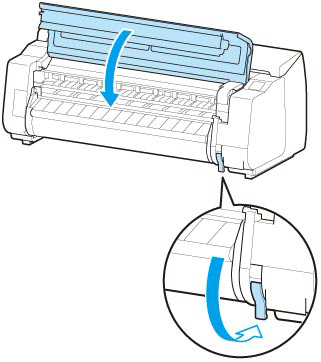
-
When screen for selecting paper size appears, select size of paper loaded.
